Word中间很大的空但删不掉的现象与页面布局或格式设置有关。当你在Word文档中发现无法删除的空白区域时,需要检查段落设置、分页符、以及文本框等元素。很多情况下,这种空白是由于多余的段落标记或不可见字符造成的。这时,可以尝试启用“显示/隐藏段落标记”功能,快速定位并删除多余的空白。
一、段落设置的影响
段落设置中的行距和段前段后间距会导致文档中出现意外的空白。检查段落格式,确保没有设置过大的间距。段落标记的数量也会影响空白的大小,合理调整段落的数量和格式,能够有效消除这些空白。
二、分页符的使用
在Word中,分页符可以强制文本分开,造成空白区域。不小心插入了分页符,删除它们即可解决问题。启用“显示/隐藏段落标记”功能,能够清楚看到分页符并进行删除,从而消除多余的空白。
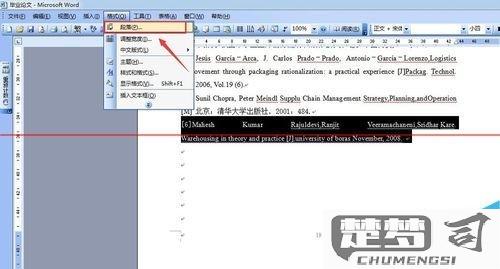
三、文本框和图形的干扰
文本框或图形元素的存在也会导致文档中出现空白区域。检查文档中是否有隐藏的文本框或图形,适当调整它们的位置或删除不必要的元素,可以有效清除空白区域。
相关问答FAQs
问:如何查看Word文档中的不可见字符?
答:在Word的“开始”选项卡中,找到段落部分,点击“显示/隐藏段落标记”按钮(¶),即可查看文档中的所有不可见字符,包括段落标记、空格等。
问:我删除了分页符但空白仍然存在,怎么办?
答:删除分页符后空白仍然存在,建议再次检查段落格式设置,确保没有设置过大的段前或段后间距,查看是否有隐藏的文本框或其他元素。
问:Word文档中出现空白区域是否会影响打印效果?
答:文档中不必要的空白区域在打印时会影响排版效果,建议在打印前仔细检查文档,确保没有多余的空白区域。
猜你感兴趣:
华为nova的红外线在哪里
上一篇
星露谷兔子的脚是什么
下一篇
